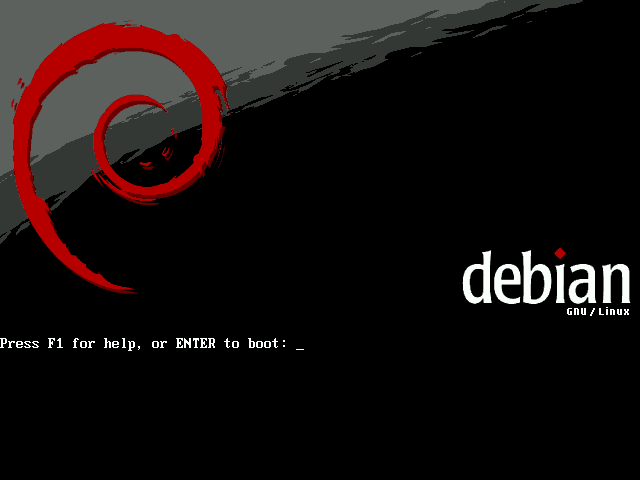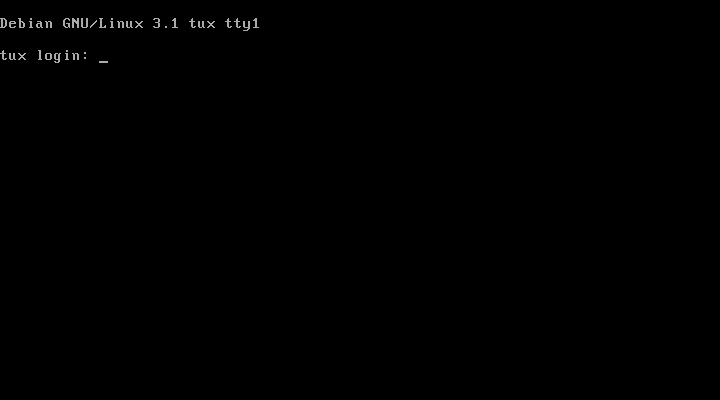Debian Installatie HOWTO: verschil tussen versies
(→Keuzes voor de installatie) |
|||
| (6 tussenliggende versies door 3 gebruikers niet weergegeven) | |||
| Regel 29: | Regel 29: | ||
== Downloaden en Branden == | == Downloaden en Branden == | ||
| − | * Download de [[http://cdimage.debian.org/ | + | * Download de [[http://cdimage.debian.org/debian-cd/3.1_r0/i386/iso-cd/debian-31r0-i386-netinst.iso debian-31r0-i386-netinst.iso]] (30MB) |
* Brand de ISO op CD (of boot de ISO rechtstreeks via [[VMWare]] of [[Bochs]]) | * Brand de ISO op CD (of boot de ISO rechtstreeks via [[VMWare]] of [[Bochs]]) | ||
| Regel 43: | Regel 43: | ||
* linux26 Start de installatie met een 2.6 kernel | * linux26 Start de installatie met een 2.6 kernel | ||
* expert24 Start de 2.4 installatie als 'expert' | * expert24 Start de 2.4 installatie als 'expert' | ||
| − | * expert26 Start de 2. | + | * expert26 Start de 2.6 installatie als 'expert' |
= De installatie= | = De installatie= | ||
| Regel 192: | Regel 192: | ||
Als beide wachwoorden gelijk wordt er een useraccount aangemaakt. | Als beide wachwoorden gelijk wordt er een useraccount aangemaakt. | ||
| − | * Geef de volledige naam van de user in (mag | + | * Geef de volledige naam van de user in (mag leeg blijven) |
* Druk op [Enter] | * Druk op [Enter] | ||
| − | * Voer de gewenste usernaam in | + | * Voer de gewenste usernaam in. |
* Druk op [Enter] | * Druk op [Enter] | ||
| Regel 207: | Regel 207: | ||
== Apt Configuration == | == Apt Configuration == | ||
| − | Hier kan je de methode kiezen die [[APT]] gaat gebruiken om het Debian archief te benaderen | + | Hier kan je de methode kiezen die [[APT]] gaat gebruiken om het Debian archief te benaderen. |
* Kies [[FTP]] of [[HTTP]] | * Kies [[FTP]] of [[HTTP]] | ||
* Druk op [Enter] | * Druk op [Enter] | ||
| − | Selecteer de mirror | + | Selecteer de mirror. |
* Selecteer je land ('Netherlands') | * Selecteer je land ('Netherlands') | ||
| Regel 221: | Regel 221: | ||
* Druk op [Enter] | * Druk op [Enter] | ||
| − | Als APT geconfigureerd is komt de volgende melding op het scherm | + | Als APT geconfigureerd is komt de volgende melding op het scherm. |
'''Testing apt sources...''' | '''Testing apt sources...''' | ||
| Regel 228: | Regel 228: | ||
Er worden wat packages gedownload. | Er worden wat packages gedownload. | ||
| − | |||
== Debian software selection == | == Debian software selection == | ||
| Regel 271: | Regel 270: | ||
Mocht dit niet het geval zijn is er de mogelijkheid om handmatig je netwerkkaart in te stellen, hoe dit moet zul je voor nou zelf even uit moeten zoeken. | Mocht dit niet het geval zijn is er de mogelijkheid om handmatig je netwerkkaart in te stellen, hoe dit moet zul je voor nou zelf even uit moeten zoeken. | ||
| + | [[Categorie:Debian]] | ||
[[Categorie:HOWTO]] | [[Categorie:HOWTO]] | ||
| − | [[Categorie: | + | [[Categorie:DIG]] |
| − | |||
Huidige versie van 11 dec 2005 om 16:49
Inhoud
- 1 Inleiding
- 2 Voorbereiding
- 3 De installatie
- 3.1 Choose Language
- 3.2 Choose country or region
- 3.3 Select a keyboard layout
- 3.4 Configure the network
- 3.5 Choose a mirror of the Debian archive
- 3.6 Partition Disks
- 3.7 Starting up the partitioner
- 3.8 Partition Disks
- 3.9 Basis Installatie
- 3.10 Install the GRUB boot loader on a hard disk
- 3.11 Finish the installation
- 3.12 Basis Configuratie
- 3.13 Debian base system configuration
- 3.14 Time zone configuration
- 3.15 Configuring passwd
- 3.16 Apt Configuration
- 3.17 Debian software selection
- 3.18 Configuring Exim v4 (exim-config)
- 3.19 Debian base system configuration ]
- 3.20 Resultaat
- 4 Aanvullingen / Extra uitleg
Inleiding[bewerken]
Dit is een stapsgewijze uitleg voor het verkrijgen van een Debian Sarge installatie.
De informatie die op dit moment in dit document staat is verre van compleet, maar je moet met deze HOWTO een aardig end op weg komen bij het installeren van Debian.
Hoe gaan we te werk?[bewerken]
- Men neme een computer (al dan niet virtueel) waar Debian gaat draaien.
- Er wordt een ISO-image gedownload en daar wordt van geboot.
- De installatie begint met het verzamelen van informatie over je locatie, taalinstellingen en de gebruikte hardware en er wordt geprobeerd een netwerkverbinding te krijgen.
- De partities op de harde schijf aangemaakt.
- Als dit gelukt is wordt de 'base install' van de opgegeven mirror gedownload en geinstalleerd.
- De bootloader wordt geinstalleerd.
- Na een reboot start je PC op met Debian (als het goed is ;) ).
- Na het booten start de 'base-config', waarmee je je systeem kan afconfigureren.
- Hier wordt onder andere het rootwachtwoord ingesteld, een gebruiker aangemaakt en de tijdzone wordt goed gezet.
- De packagemanager wordt geconfigureerd en daarna is er de mogelijkheid om packages te installeren
Op dit moment wordt er een installatie tot aan de prompt behandeld. (Vanaf daar zie je het zelf maar weer... :P)
Benodigdheden[bewerken]
- De PC waar Debian op gaat draaien heeft o.a.
- een 'gangbare' netwerkkaart (Realtek of 3Com doet het 'altijd' goed ;))
- een internetverbinding (via het huis- of bedrijfsnetwerk, of direct op de kabel- of adslmodem)
- een CD-rom speler
- een Harde schijf die compleet leeg mag (of je moet zelf kunnen partitioneren)
Voorbereiding[bewerken]
Downloaden en Branden[bewerken]
- Download de [debian-31r0-i386-netinst.iso] (30MB)
- Brand de ISO op CD (of boot de ISO rechtstreeks via VMWare of Bochs)
Keuzes voor de installatie[bewerken]
Voor het installeren kan je een al een aantal keuzes maken. Zo kan je na het opstarten van de CD-Rom, voordat de daadwerkelijke installatie begint, kiezen of je de Debian met kernel versie 2.4 of 2.6 wil draaien. Het maakt niet bijzonder veel uit wat je hier kiest, aangezien je op een eenmaal draaiend systeem vrij eenvoudig een andere kernel kan installeren, toch is het handig om er even over na te denken.
Je kan tevens opgeven of je de 'standard' of 'expert' installatie wil doen. De 'standard' installatie stelt een stuk minder vragen dan de 'expert', en de 'standard' is tevens degene die in deze HOWTO besproken wordt.
Beschikbare kernels op de boot-cd:
- linux24 Start de installatie met een 2.4 kernel (default)
- linux26 Start de installatie met een 2.6 kernel
- expert24 Start de 2.4 installatie als 'expert'
- expert26 Start de 2.6 installatie als 'expert'
De installatie[bewerken]
De installatie gaat nu beginnen.
* Boot de PC met het verse CD-tje
Als dit gelukt is word je beloond met het onderstaande scherm. :)
* Druk op [Enter] om de installatie (linux24) te beginnen.
Choose Language[bewerken]
* Kies 'English - English' * Druk op [Enter]
Choose country or region[bewerken]
* Kies 'other' * Druk op [Enter] * Selecteer je locatie * Druk op [Enter]
Select a keyboard layout[bewerken]
* Kies 'American English' (of eventueel een andere layout) * Druk op [Enter]
"Detecting hardware to find CD-ROM drives"
De installer begint nu met het detecteren van de IDE hardware. [1]
"Scanning CD-ROM"
De Installer kijkt welk deel van de distributie al op de CD-ROM staat (bij ons is dat het 'businesscard' gedeelte, een relatief klein deel, de rest gaan we downloaden)
"Loading components of the Debian Installer"
De gevonden modules van de installatie-cd worden nu ingeladen. Denk hierbij onder andere aan netwerkdrivers, software om de netwerkverbinding op te zetten en packages te downloaden en software om te partitioneren.
"Detecting network hardware"
We gaan er even vanuit dat de installer je netwerkhardware succesvol detecteert. [2]
"Configuring the network with DHCP "
De installer probeert nu via DHCP een IP adres te krijgen.
Configure the network[bewerken]
Als DHCP zijn werk heeft gedaan wordt er gevraagd om de hostname in te vullen
* Voer hostname in (tux) * Druk op [Enter]
Wanneer de hostname bekend is moet het domein ingevuld worden. Meestal wordt deze waarde door de DHCP-server goed ingevuld, dus wij laten hem ongewijzigd
* Druk op [Enter]
Choose a mirror of the Debian archive[bewerken]
Je selecteert nu de servers waar Debian zijn software van gaat downloaden. Het is aan te raden om een server te nemen die 'in de buurt' staat, aangezien de overdrachtsshelheden dan meestal het hoogst zijn.
* Selecteer je land 'Netherlands' * Druk op [Enter] * Selecteer een van de mirrors 'ftp.nl.debian.org' * Druk op [Enter] * Voer eventueel een proxyserver in * Druk op [Enter]
Partition Disks[bewerken]
Op dit punt in de installatie moet je erg opletten, je gaat namelijk de linuxpartities aanmaken op je harde schijf. Als je Debian op een compleet lege harde schijf wil gaan installeren kan je kiezen we voor de eerste optie. Geavanceerdere mogelijkheden zullen later worden besproken.
LET OP: ALLE DATA DIE OP DE SCHIJF STAAT GAAT HIERMEE VERLOREN
* Selecteer 'Erase entire disk' * Druk op [Enter]
Starting up the partitioner[bewerken]
Nu je hebt aangegeven op welke schijf je Debian gaat installeren, moet je aangeven wat voor partitieschema je wil gebruiken.
* Selecteer 'All files in one partition' * Druk op [Enter]
Partition Disks[bewerken]
De gekozen opties worden op dit scherm samengevat. Hier zijn we het natuurlijk roerend mee eens.
* 'Finish partitioning and write changes to disk'. * Druk op [Enter]
Je wordt nu nog een keer gewaarschuwd...
ALS ER DATA OP DE SCHIJF STAAT BEN JE HET NA DIT COMMANDO KWIJT
* Kies [yes] * Druk op [Enter]
Basis Installatie[bewerken]
"Installing the Debian base system"
De installer gaat nu bezig met het downloaden van de basis installatie bestanden. Afhankelijk van de snelheid van je verbinding en je mirror kan dit even duren.
Install the GRUB boot loader on a hard disk[bewerken]
* Kies voor 'Yes' * Druk op [Enter]
" Installing GRUB boot loader "
" Finishing the installation "
Finish the installation[bewerken]
* Kies voor 'Continue' * Druk op [Enter]
Het systeem wordt nu gereboot (Tellen we even mee, dit is reboot nummer 1 ;) )
Als alles hierboven goed gegaan is boot je computer nu Debian vanaf de harde schijf. Na het booten wordt het programma '/sbin/base-config' uitgevoerd.
Basis Configuratie[bewerken]
Debian base system configuration[bewerken]
* Druk op [Enter]
Time zone configuration[bewerken]
Kijk naar de waarde van de harwarde clock en of deze gelijk aan GMT staat
* Antwoord de vraag met 'Yes' of ('No')
* Druk op [Enter]
Er wordt nu gevraagd of te time zone klopt. Hier geeft hij Europe/Amsterdam aan, dat klopt dus wel.
* Antwoord de vraag met ('Yes') of 'No'
* Druk op [Enter]
Configuring passwd[bewerken]
Hier moet je het wachtwoord ingeven voor root. LET OP: Onthoud dit wachtwoord goed, zonder dit wachtwoord wordt het beheer van de machine vrij lastig... ;)
* Geef het gewenste root-wachtwoord in. * Druk op [Enter]
Even verifieren...
* Geef nogmaals het gewenste root-wachtwoord in. * Druk op [Enter]
Als beide wachwoorden gelijk wordt er een useraccount aangemaakt.
* Geef de volledige naam van de user in (mag leeg blijven) * Druk op [Enter]
* Voer de gewenste usernaam in. * Druk op [Enter]
* Geef het gewenste user-wachtwoord in. * Druk op [Enter]
Even verifieren...
* Geef nogmaals het gewenste user-wachtwoord in. * Druk op [Enter]
Apt Configuration[bewerken]
Hier kan je de methode kiezen die APT gaat gebruiken om het Debian archief te benaderen.
* Kies FTP of HTTP * Druk op [Enter]
Selecteer de mirror.
* Selecteer je land ('Netherlands')
* Druk op [Enter]
* Selecteer een van de mirrors ('ftp.nl.debian.org')
* Druk op [Enter]
* Voer eventueel een proxyserver in
* Druk op [Enter]
Als APT geconfigureerd is komt de volgende melding op het scherm.
Testing apt sources...
De sources worden allemaal getest.
Er worden wat packages gedownload.
Debian software selection[bewerken]
Op deze plek kan je Debian configureren voor een standaard-taak. Dit slaan wij echter over aangezien we een kaal Debian systeem willen.
* Selecteer niet, kies 'OK' * Druk op [Enter]
Op basis van de hiervoor gemaakte selectie wordt de software geinstalleerd. Ondanks dat we geen standaard-taak hebben opgegeven wordt er toch een flinke hoeveelheid software geinstalleerd. Dit is algemene software die je voor elke taak nodig kan hebben.
Configuring Exim v4 (exim-config)[bewerken]
Hier wordt aangeboden om Exim (een MTA) te configureren. Wij skippen dit echter.
* Kies 'no configuration at this time' * Druk op [Enter]
Really leave the mail system unconfigured?
* Kies 'yes' * Druk op [Enter]
Root and Postmaster mail recipient:
* Vul de username in * Druk op [Enter]
Debian base system configuration ][bewerken]
De configuratie is voltooid, nog een druk op [Enter] je Debian systeem is klaar om te gebruiken. Nee je hoeft niet te rebooten, je kan meteen verder... ;)
* Druk op [Enter]
Resultaat[bewerken]
Het volgende scherm is het resultaat van bovenstaand stappenplan:
Je kan nu inloggen op je vers geinstalleerde Debian machine.
Aanvullingen / Extra uitleg[bewerken]
[1][bewerken]
In de titelbalk staat "Detecting hardware to find CD-ROM drives". Dit lijkt misschien raar aangezien je van een CD-ROM geboot hebt. Dit is niet heel vreemd, de installer had namelijk ook vanaf USB-stick, flop of netwerk opgestart kunnen worden. De installer laadt een aantal 'modules' zodat het met IDE-devices in het algemeen om kan gaan. Deze zijn ook nodig om de harde schijven te partitioneren.
[2][bewerken]
Mocht dit niet het geval zijn is er de mogelijkheid om handmatig je netwerkkaart in te stellen, hoe dit moet zul je voor nou zelf even uit moeten zoeken.